
Fuzionarea și dezbinarea celulelor în Microsoft Excel esteo modalitate excelentă de a vă păstra foaia de calcul curată, bine organizată și ușor de înțeles. Cea mai frecventă utilizare este crearea unui antet pentru identificarea conținutului din mai multe coloane, dar indiferent de motiv, acesta poate fi făcut rapid în Excel.
Rețineți că Excel nu vă permite să împărțiți o celulă așa cum o puteți face într-un tabel din Microsoft Word. Puteți descompune celulele pe care le-ați contopit anterior.
Fuzionarea celulelor
Celulele de îmbinare combină două sau mai multe celule într-o singură celulă. Pentru a face acest lucru, selectați celulele pe care doriți să le îmbinați.

Apoi, pe fila „Acasă”, faceți clic pe butonul „Unire și centru”.

După cum sugerează și numele, aceasta va îmbina celulele selectate. Orice text din celule va fi centrat implicit.
După cum vedeți, celulele A1, B1 și C1 auîmbinat într-o singură celulă. Există și alte opțiuni din care să alegeți. Pentru a accesa aceste opțiuni, faceți clic pe săgeata de lângă „Unire și centru” și va apărea un meniu derulant.
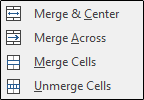
Aceste opțiuni sunt relativ simple. Un lucru de remarcat este faptul că „Merge Across” îmbină numai celulele selectate la rând, dar nu și celulele dintr-o coloană.
Deci, ce se întâmplă dacă unim celule care au deja conținut în ele? Acesta este un lucru cu care trebuie să fii foarte atent. Fuzionarea celulelor cu date deja existente păstrează valoarea din stânga sus și renunță la toate celelalte valori. Aceasta înseamnă că toate datele, cu excepția datelor din celula din stânga sus vor fi eliminat. Microsoft vă oferă însă un mesaj de avertizare înainte de contopirea celulelor, dar asigurați-vă că înțelegeți că datele se vor pierde înainte de a continua.
Dezmembrarea celulelor
Celulele de dezbinare divizează celulele care au fost combinate anteriorînapoi în celule unice. A face acest lucru este la fel de ușor ca selectarea celulelor combinate și apoi faceți clic din nou pe butonul „Unire și centru” pentru a opri setarea. În mod similar, puteți face clic pe săgeata de lângă „Unire și Centru” pentru a accesa meniul derulant și apoi faceți clic pe „Dezlegare celule”.

Dacă deconectați o celulă care conține date, toate datele sunt plasate în celula din stânga sus și toate celelele vor fi goale.








